writer.appで文字起こしが超楽しくなる(mac編)
自動文字起こしが実現可能になったというwriter.appとSoundflowerを使ってみました。
認識言語は日本語、英語(アメリカ)、英語(イギリス)、中国語の4カ国語です。無料版の音声入力機能はChromeブラウザでのみ。Chrome以外のブラウザではアイコンが表示されないようです(2019.1.15現在)
文字起こしの案件は多くないのですが、年に数回程度あったりします。ロボットやAIでいいじゃん・・ってな時代はもう少しあとのようですね。
対応の音源は、次の4つ。.mp3、.wav、.ogg、.m4a
音源を録音する前の皆さんは次のことにもご注意ください!
後でかかる手間が格段に違います。。。
・できるだけ外野の音が聞こえないところで録音
・専用マイクやボイスレコーダーを使う
・可能な限りレコーダー・マイクに近づいて話してもらう
・レコーダー・マイクを触らない、動かさない
・滑舌よく発言してもらうするようにお願いする
writer.appに新規登録する|準備
soundflowerをダウンロード|GitHub
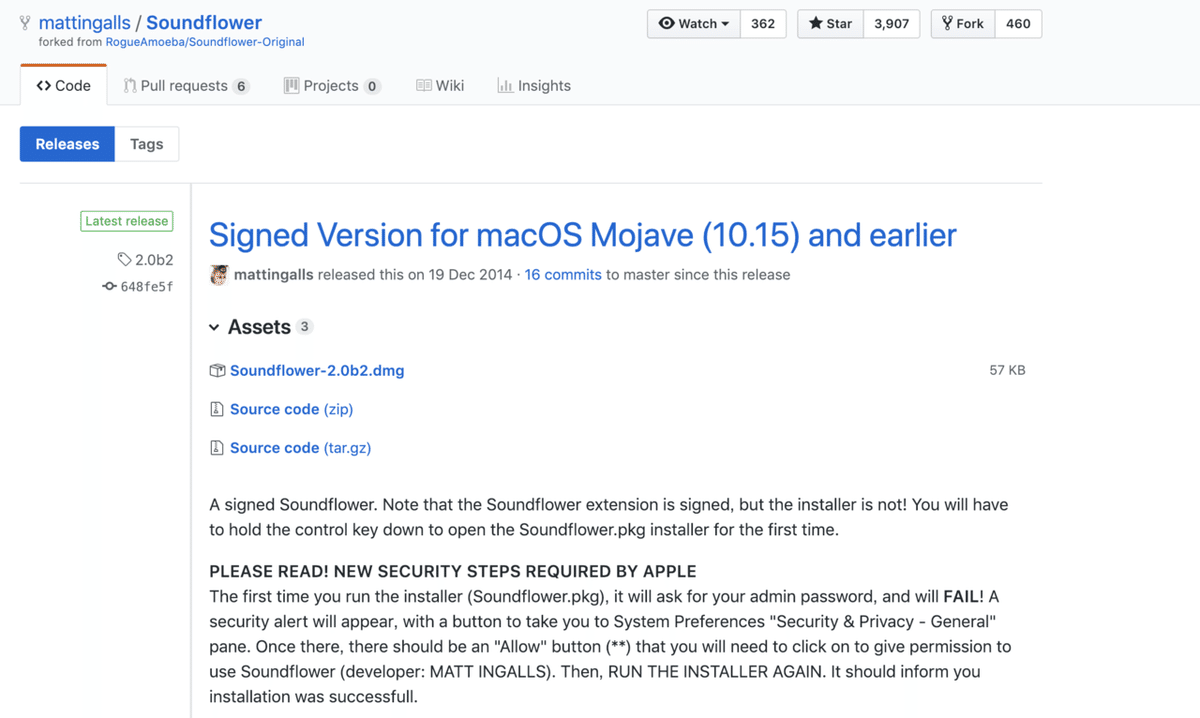
インストールがうまくいかない場合は、
MACのシステム環境設定 → セキュリティとプライバシー → 一般タブ
必要に応じてセキュリティの設定を変更してください。

サウンド設定を変更|macシステム設定画面

インストールが終わったら
システム環境設定→サウンドの設定
ここで出力と入力の設定をsoundflower(2ch)にします。
準備OK!無料で行う完全自動文字起こしスタート!
サウンドの設定を完了したら、writer.appの画面に移ります。
いよいよ完全自動文字起こし!
①エディタをクリックし入力画面を開きます。
画面下部にあるプラスのマークをクリックし、文字起こしをする音源(mp3、.wav、.ogg、.m4a )を選択。
※キャプチャの画面は設定前の画面です※

②音量と再生速度を変更します。
音量は100に、再生速度を0.95くらいに設定します。
Soundflowerをインストール・設定することで、Macのスピーカーから出る音をそのままマイクで拾えるように設定したことで、音は出ません。音が出ると思って、ひとり部屋を移動したのは内緒です(w
次に、マイクのマーク(音声入力ボタン)をクリックしてアクティブにしたのち、音源をプレイボタンから再生します。
画面のマイクのマークがピンクに変わります。

あとは自動入力が終わるまで放置します。自動スクロールにしておくことで、どれくらい進んでるか目視できて安心です。
注意点としては、Google Chromeのタブを何個も開いてると、音声入力が始まらなかったですね。これはMACのスペックにもよるのかもしれません。
なかなか、音声入力がうまくいかなかったので、その間にWindows版でも試してみました。
Windowsの方はこちらの記事をご覧ください。簡単でした。
→noteのwindowsの記事
今回は、ラジオ収録音源だったので、かなり録音した時の環境など、音質の条件が整っていたことも特に良かったように感じます。ローカル放送の方言のクセが強めな部分は後で修正が必要なところでしたが、でもでも!ここまで自動でしていただけたら本当に助かりますね。素晴らしい。
ただラジオに出るだけでなくて、文字で残そう勿体無い!から始まったのでブログやHPにアップして広報に活用したいと思います。ありがとうポップコーンさん!(質問したらとても丁寧にお答えいただきました!素敵!)
有料版プランも良さそう
有料版だと文字起こしをする前の準備にゴニョゴニョする外部アプリケーションのインストールなどが不要ですし、GoogleのAIなど学習機能、複数ファイルの一括文字起こしなど、便利そうな機能がたくさんあります。同じ人の録音の文字起こしをするときなどには、学習機能が便利な気がしますね。方言なども特性があるからいいのかなあと想像。あとで試したいメモ。
writer.appを使ったあと
ZOOMやSkypeなどでテレカンするときに、サウンドを切り替える必要があります。
マイクの設定
Soundflower(2ch)→内蔵マイク(内蔵マイク)
スピーカーの設定
Soundflower(2ch)→内蔵出力(内蔵スピーカー)

あとがき
これまで10分の文字起こしにおおよそ1時間、1時間(60分)のものは6時間かかりました。これにWチェックが入るとなると工数もかなりかけてました。
やり方を変えよう!と、イヤフォンで音源を聞いて、マイクに向かって話し、Googleドキュメントに音声入力も試しましたが、プチプチ切れてしまい、また文字起こしに戻るというループだったので、今回試したwriter.appは便利。0.7倍速くらいで再生しながらWチェック。句読点や名前とか。どうしても話手の方の語尾が小さくなるところを直して終了。圧倒的に早い!嬉しい!
楽しいは正義!楽しく業務改善していきたいものです。
文字起こしはwriter.app!!
Windowsの方はこちらをどうぞ!
この記事が気に入ったらサポートをしてみませんか?
